Yapmak Medeniyet 5 veya CIV 5 çökmeye devam ediyor Windows PC'nizde? Sid Meier'in Uygarlığı V Windows ve diğer işletim sistemleri için tasarlanmış sıra tabanlı bir strateji oyunudur. Milyonlarca oyun tutkunu tarafından oynanan harika bir oyundur. Ancak, birkaç oyuncu oyunun bilgisayarlarında sürekli olarak kilitlendiğini bildirdi. Bazıları doğrudan oyun başlangıcında çökmeler yaşadığını bildirirken, etkilenen birçok kullanıcı için CIV 5 oyunun ortasında çöküyor.
Windows lisansınızın süresi dolduğunda ne olur

Civilization 5, Windows 11/10'da çalışır mı?
Civilization 5 oyunu, Windows 7'de ve Windows 11 ve Windows 10 dahil olmak üzere daha yeni Windows sürümlerinde çalışır. Oyunu oynamak için Windows PC'nizde Steam masaüstü oyun başlatıcısını kullanabilirsiniz. Steam'i indirip yükleyebilir ve ardından CIV 5'i Mağazasından indirip yükleyebilir veya satın alabilirsiniz. Ardından oyunu açın ve bu uygarlık temelli oyunu oynamaya başlayın.
CIV 5 Windows'ta neden çöküyor?
Civilization 5 veya CIV 5, çeşitli nedenlerle PC'nizde çökebilir. Bilgisayarınız oyunun sistem gereksinimlerini karşılamıyorsa iyi performans göstermez ve muhtemelen çökebilir. CIV 5'in çökmesine neden olan eski veya hasarlı grafik sürücünüz de olabilir. Bunun yanı sıra bozuk veya eksik oyun dosyaları da aynı sorunun bir başka nedeni olabilir. Uyumluluk sorunları, eski bir DirectX sürümü ve hız aşırtma, CIV 5'in bilgisayarınızda sürekli olarak çökmesinin diğer olası nedenleridir.
CIV çökmesini nasıl düzeltirim?
CIV 5 çökmelerini düzeltmek için grafik sürücülerinizin güncel olduğundan emin olun. Ayrıca oyun dosyalarınız temiz ve güncel olmalıdır, bu nedenle oyun dosyalarının bütünlüğünü doğrulayın. Bunun yanı sıra oyunu uyumluluk modunda açabilir ve sorunu çözmek için DirectX'i güncelleyebilirsiniz. Bu düzeltmeleri ayrıntılı olarak tartıştık, bu yüzden aşağıya göz atın.
Windows 11/10'da Civilization 5 veya CIV 5 çökmelerini düzeltin
Bilgisayarınızda Civilization 5 veya CIV 5 ile ilgili kilitlenme sorunlarını gidermek için uygulayabileceğiniz sorun giderme yöntemleri şunlardır:
- Grafik sürücünüzü hemen güncelleyin.
- Steam'deki oyun dosyalarını doğrulayın ve onarın.
- CIV 5'i uyumluluk modunda çalıştırın.
- DirectX'in en son sürümünü yükleyin.
- CIV 5'in sistem gereksinimlerini kontrol edin
1] Grafik sürücünüzü hemen güncelleyin
Sorunu çözmek için yapmanız gereken ilk şey, grafik sürücünüzü güncellemektir. Grafik sürücünüzün eski bir sürümünü kullanıyorsanız, CIV 5 muhtemelen çökecektir.
Windows, İsteğe bağlı güncellemeler bölümü altında sürücü güncellemeleri sağlar. Böylece grafik sürücüsü güncellemelerini buradan indirebilir ve yükleyebilirsiniz.
Aç Ayarlar Win+I tuşlarına basarak uygulamayı açın ve Windows Güncellemeleri . Sonra, tıklayın Gelişmiş seçenekler > İsteğe bağlı güncellemeler , mevcut sürücü güncellemelerini işaretleyin ve Indirin ve yükle düğme.
Bittiğinde, bilgisayarınızı yeniden başlatın ve çökme sorunlarının çözülüp çözülmediğini kontrol etmek için CIV 5'i çalıştırın.
için diğer yöntemleri kullanabilirsiniz. grafik sürücülerini güncelleyin. Sürücüyü güncellemek işe yaramazsa, sorunun nedeni ekran sürücünüz bozuk veya bozulmuş olabilir. Bu nedenle, grafik sürücünüzü kaldırın ve ardından temiz bir kopyayı sisteminize yeniden yükleyin.
Okumak: Bilgisayarımdaki oyunlar neden çöküyor? ?
2] Steam'deki oyun dosyalarını doğrulayın ve onarın
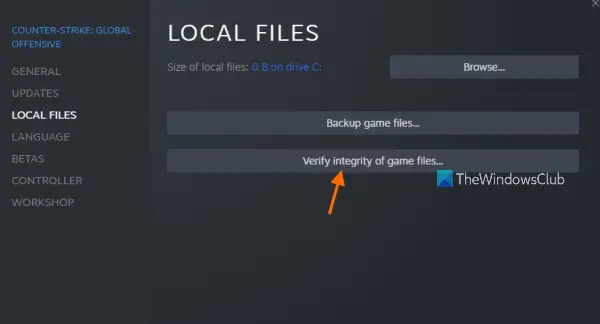
Windows 10 evden uzak masaüstü
Daha önce bahsedildiği gibi, bozuk veya eksik oyun dosyaları CIV 5'in çökmesine neden olabilir. Dolayısıyla, eğer senaryo uygulanabilirse, oyun dosyalarının bütünlüğünü doğrula sorunu çözmek için oyun başlatıcınızı, yani Steam'i kullanarak. Bunu şu şekilde yapabilirsiniz:
- Öncelikle, Steam istemcisini açın ve tüm oyunlarınıza erişmek için KÜTÜPHANE'ye tıklayın.
- Şimdi, sağ tıklayın Sid Meier'in Uygarlığı V oyun başlığını seçin ve Özellikler görüntülenen içerik menüsünden seçenek.
- Ardından, YEREL DOSYALAR sekmesine basın ve OYUN DOSYALARININ BÜTÜNLÜĞÜNÜ DOĞRULAYIN düğme.
- Oyun doğrulaması tamamlandığında, sorunun çözülüp çözülmediğini kontrol etmek için CIV 5'i yeniden başlatabilirsiniz.
Görmek: GPU, Windows PC'de sürekli olarak kilitleniyor veya donuyor .
3] CIV 5'i uyumluluk modunda çalıştırın
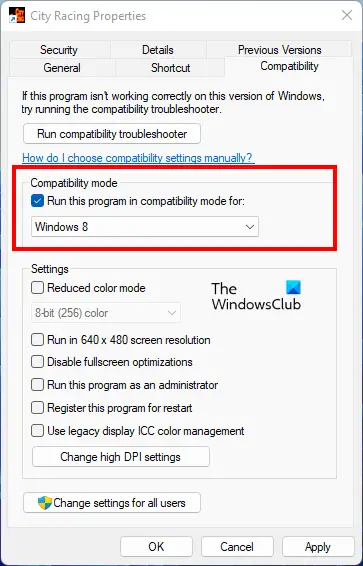
CIV 5'in çökmesinin nedeni, işletim sisteminizle ilgili uyumluluk sorunları olabilir. Bu durumda, oyunu uyumluluk modunda çalıştırmayı deneyebilir ve sorunun çözülüp çözülmediğine bakabilirsiniz. İşte bunu yapmak için gereken adımlar:
İlk olarak, masaüstünüzde CIV 5 kısayolunu bulun. Veya Win+E'yi kullanarak Dosya Gezgini'ni açabilir ve oyunun ana yürütülebilir dosyasının bulunduğu kurulum dizinine gidebilirsiniz. Varsayılan olarak, burada bulacaksınız:
C:\Program Dosyaları (x86)\Steam\SteamApps\Common\Civilization V
Şimdi yürütülebilir dosyaya sağ tıklayın ve üzerine tıklayın. Özellikler bağlam menüsünden seçeneği.
ücretsiz fotoğraf dikiş
Özellikler penceresinde, Uyumluluk sekmesine tıklayın ve Bu programı aşağıdakiler için uyumluluk modunda çalıştırın: onay kutusu. Ardından, geçerli sürümden farklı bir Windows sürümü seçin ve değişiklikleri kaydetmek için Uygula > Tamam düğmesine basın.
Son olarak, CIV 5'i başlatın ve sorunun çözülüp çözülmediğine bakın.
Okumak: Windows'ta en son sürüme yükselttikten sonra oyunlar çöküyor .
4] DirectX'in en son sürümünü yükleyin
Sorun hala aynıysa, sorunsuz bir oyun deneyiminin keyfini çıkarmak için DirectX'in en son sürümünü yükleyin. Güncel olmayan DirectX nedeniyle sorunun tetiklenmesi söz konusu olabilir. Bu yüzden, DirectX'i en son sürümüne güncelleyin ve umarım, sorun şimdi gitmiş olacak.
5] CIV 5'in sistem gereksinimlerini kontrol edin
Ayrıca CIV 5'in sistem gereksinimlerini kontrol edebilir ve oyun çökmelerini önlemek için bilgisayarınızın bunları karşıladığından emin olabilirsiniz.
Civilization 5'in Önerilen Sistem Gereksinimleri:
- İşletim sistemi: Windows 11/10
- İŞLEMCİ: 1,8 GHz Dört Çekirdekli İşlemci
- Hafıza: 4 GB RAM
- Hard disk alanı: 8 GB Ücretsiz
- DVD-ROM Sürücüsü: Disk tabanlı kurulum için gerekli
- Video: 512 MB ATI 4800 serisi veya üstü, 512 MB nVidia 9800 serisi veya üstü
- Ses: DirectX 9.0c uyumlu ses kartı
- DirectX®: DirectX® sürüm 11
Umarım bu yardımcı olur!
Şimdi Oku: Windows'ta oyun oynarken Siyah ekranı düzeltin .















